- Författare Abigail Brown [email protected].
- Public 2024-01-07 19:06.
- Senast ändrad 2025-01-24 12:25.
Att använda molnlagring är ett sätt att utöka din iPads lagrings alternativ samtidigt som den fungerar som en inbyggd https://www.lifewire.com/thmb/UhZPoLlciXnA4SSNyN-KwF_QUU8=/650x0/filters:no_upscale():max_bytes (150000):strip_icc()/001-cloud-storage-4111276-631c1efcff3b4977b054a85e4440fc21.jpg" "iCloud-startskärm" id=mntl-sc-block-image434-5 What Like We Like alt="
- Sömlös integration med iOS.
- Gratis lagringsutrymme tillgängligt.
- Relativt billiga betalplaner.
What We Don't Like
- Saknar användbara sökförmåga.
- Endast vissa filtyper kan redigeras i molnet.
Apples iCloud Drive är redan en del av tyget på varje iPad. iCloud Drive är där iPad sparar säkerhetskopior och används för iCloud Photos.
iCloud Drive är en utmärkt lagringslösning för alla ändamål för iPad. Även om det lyser i en iOS-centrerad värld är det något begränsande för användare som delar arbetsbelastningen mellan datorer, surfplattor och smartphones. Den erbjuder inte samma dokumentredigering, sökning i dokument och andra extrafunktioner som erbjuds av tävlingen.
Ett område där iCloud råder är uppdateringshastigheten. Det är blixtsnabbt att få en fil som du precis har lagt in i iCloud Drive-mappen på din dator att visas på din iPad.
iCloud Photos är det enklaste sättet att behålla molnsäkerhetskopior av dina foton om du använder iPad och iPhone.
Ett gratis iCloud-konto kommer med 5 GB lagringsutrymme, men en del personer med stora foto- och videobibliotek kanske vill övergå till en större plan, som kommer med en månadsavgift.
Dropbox
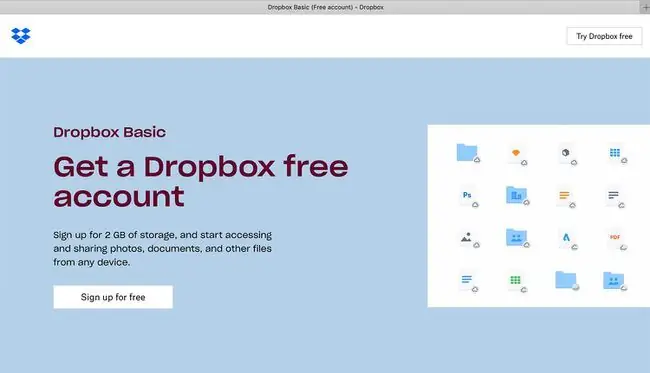
What We Like
- Gratis plan tillgängligt.
- Användbara delnings alternativ.
- Förhandsgranskar de flesta filtyper.
- Stöd för kamerauppladdning.
- Redigerar vissa filer.
- Sorterings alternativ.
What We Don't Like
- Kan inte förhandsgranska arkiv.
- Dyra betalplaner.
Ibland är en plattformskoppling en betydande bonus. Till exempel fungerar iCloud Drive utmärkt med apparna Apple Pages, Numbers och Keynote. Men ibland är det en tillgång att inte ha en koppling till en större plattform, vilket är fallet med Dropbox.
Medan ditt val av molnlagring i slutändan handlar om dina behov, är Dropbox-fördelen hur bra det fungerar med alla plattformar. Använder du Microsoft Office? Inga problem. Mer av en Apple Apps-person? Inget problem.
Dropbox faller på den dyrare sidan. Den erbjuder 2 GB ledigt utrymme och har en 2 TB One-user Plus-plan för $9,99 per månad och en 2 TB Family Plan (upp till sex användare) för $16,99 per månad. Men kostnaden är värt det om du behöver flexibiliteten att arbeta med vilken plattform som helst.
Det är enkelt att installera Dropbox på en iPad och det ger många fördelar. Dropbox är ett av få molnlagrings alternativ som låter dig starta upp i Adobe Acrobat för att redigera PDF-filer på din iPad. För lätt redigering, som att lägga till text eller en signatur, behöver du inte ladda Acrobat.
Dropbox kommer till och med med en dokumentskanner, men om du har omfattande behov på skanningsavdelningen bör du gå med en dedikerad app.
Dropbox har robusta sökfunktioner och stöder att spara filer utanför webbplatsen och dela dem över webben.
Låda
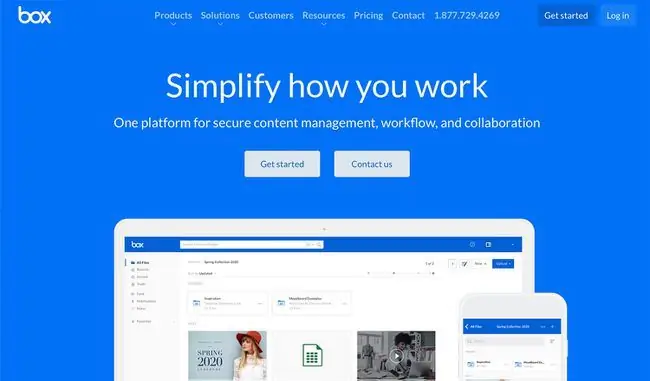
What We Like
- 10 GB gratis lagringsutrymme.
-
Avancerade inställningar.
- Offlineåtkomst.
- Enkelt och lätt att använda.
- Flera sökfiltrerings alternativ.
- Samarbetesfunktioner.
What We Don't Like
- Ibland långsamt.
- Enstaka synkroniseringsproblem.
- Gratis plan har en gräns på 250 MB.
- Ingen PDF-redigering.
Box ligger närmast Dropbox när det gäller att vara en oberoende lösning. Den har många av samma funktioner som Dropbox, inklusive möjligheten att spara dokument för offlineanvändning och lämna kommentarer på dokument, vilket är bra för samarbete.
Redigera textfiler på Box direkt i iPad-appen, vilket är fantastiskt. Den tillåter dock inte PDF-redigering och är inte lika allmänt förekommande när man arbetar med andra appar som Dropbox.
En trevlig bonus med Box är 10 GB gratis lagringsutrymme, vilket är bland det högsta av alla molnlagringstjänster. Även om den kostnadsfria lagringsplanen begränsar filuppladdningsstorleken till 250 MB, är den attraktiv för att flytta foton från iPad.
Premiumplanen ökar uppladdningsgränsen för filstorleken till 5 GB och det totala lagringsutrymmet till 100 GB för 10 USD i månaden.
Microsoft OneDrive
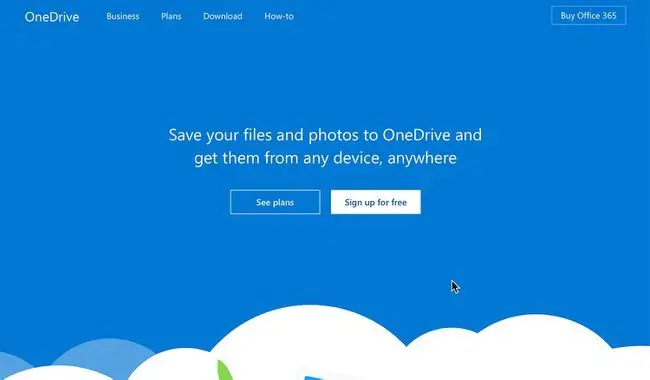
What We Like
- Billiga betalplaner.
- Dra-och-släpp-stöd.
- Inbyggd filförhandsgranskning.
- Inloggning med flera konton.
What We Don't Like
- Redigering kräver andra appar.
- Inga avancerade länkdelnings alternativ.
- Få anpassningsbara inställningar.
Microsofts molnlagrings alternativ är idealiska för tunga användare av Microsoft Office. OneDrive interagerar sömlöst med Word, Excel, PowerPoint, OneNote och andra Microsoft-produkter. Den gör också ett bra jobb med att markera PDF-filer utan att lämna appen.
I likhet med Dropbox och några andra molntjänster kan du ställa in OneDrive för att säkerhetskopiera dina foton och videor automatiskt. Det går snabbt när du laddar förhandsvisningar för alla filer utom Microsoft-filer. För ett Word-dokument eller Excel-kalkylblad startar OneDrive Word- eller Excel-appen. Detta är bra för tillfällen när du tänker redigera dokumentet, men för att visa dokument gör det processen mycket mer besvärlig.
Det bästa erbjudandet på OneDrive är Microsoft 365 Personal-prenumerationen som ger 1 TB lagringsutrymme och tillgång till hela paketet med Microsoft 365-appar.
Google Drive
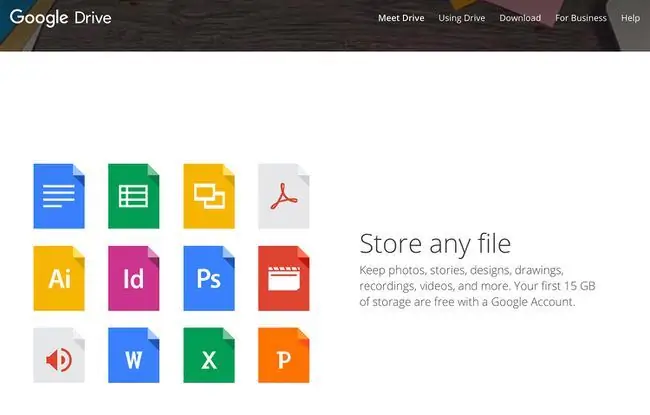
What We Like
- Många gratis lagringsutrymme.
- Flytande dra-och-släpp.
- Härmar skrivbordsversionen.
- Spara filer för åtkomst offline.
- Delnings alternativ.
- Avancerat sökverktyg.
What We Don't Like
- Lagring delas med andra Google-tjänster.
- Ladar inte upp filer automatiskt.
- Redigering av dokument kräver andra appar.
- Kan inte skapa nya textfiler.
Vad Microsoft OneDrive är för Microsofts appar, Google Drive är för Googles appar. Google Drive går hand i hand med Google Dokument, Formulär och Kalender. Men för alla andra är Google Drive lätta på funktioner, har ett oinspirerande gränssnitt och är det långsammaste av alla för att synkronisera dina filer.
Google Drive erbjuder möjligheten att säkerhetskopiera dina foton automatiskt, och det går ganska snabbt när du förhandsgranskar dokument. Sökmöjligheterna saknas, och förutom att redigera Google-dokument i Googles appar är det lite lätt i avdelningen för att skapa innehåll.
Google Drive kommer med 15 GB gratis lagringsutrymme, men detta kompenseras något av att Gmail äter in det lagringsutrymmet, något du kommer att uppleva om du tenderar att spara e-postmeddelanden på obestämd tid. Din kostnadsfria tilldelning på 15 GB inkluderar även alla dina filer från Google Foto, Google Dokument, Kalkylark, Presentationer, Ritningar, Formulär och Jamboard.
Om du upptäcker att du behöver mer lagringsutrymme erbjuder Google Drive ett fynd med sin Google One-lagringsplan som kommer med 100 GB för 1,99 USD i månaden eller 200 GB för 2,99 USD per månad. Priset hoppar till 9,99 USD i månaden för 2 TB, men om du bara behöver 100 GB är erbjudandet på 2 USD attraktivt.
Hur molnlagring fungerar
Molnlagring avser att lagra dina filer på en dator som finns hos Google, Microsoft, Apple eller ett annat datacenter. Molnlagringsservrar är säkra och skyddade, och håller din data säkrare än om den bara hade lagrats på din iPad eller dator.
Molnlagring är till och med ett säkrare alternativ än att köpa en extern hårddisk till din iPad.
Molnlagring fungerar genom att synkronisera dina filer till dina enheter. För en dator betyder det att du laddar ner en mjukvara som skapar en mapp på din hårddisk. Den här mappen fungerar som vilken annan mapp som helst på din dator förutom en skillnad; filerna skannas regelbundet och laddas upp till molnservern, och nya eller uppdaterade filer laddas ner till mappen på din dator.
För iPad sker den här funktionen med en molntjänstapp på din enhet. Du har tillgång till filerna du sparar på din dator eller smartphone och kan enkelt spara nya foton och dokument från din iPad till din molnlagring.






